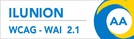-
Error "Setup file corrupted" al intentar instalar el programa.
-
El instalable no se descargó correctamente y es necesario volver a obtenerlo pinchando en el enlace
Descarga e instalación del programa de ayuda
.
-
Las casillas del modelo aparecen descuadradas
-
- Si la versión del sistema operativo es Windows 7 o anterior. El problema radica en la configuración de pantalla. Es necesario cambiar la configuración de pantalla hasta lograr que la visualización sea correcta. Pinche en
 cambio de configuración de pantalla (169 kbytes)
cambio de configuración de pantalla (169 kbytes)
- Si la versión del sistema operativo es Windows 8, 10 u 11, descargue e instale el siguiente archivo:
 Repara fuentes Windows (514 kbytes)
. Posteriormente, reinicie el equipo.
Repara fuentes Windows (514 kbytes)
. Posteriormente, reinicie el equipo.
-
Al imprimir un documento aparece descuadrado
-
Incluso aunque en la pantalla se muestren los datos correctamente, la instalación de la impresora no es correcta, es necesario reinstalar los drivers de la impresora.
-
Error 3445 incorrect versión of ddl msjet35.dll.
-
Es necesario contactar con el
Servicio de asistencia al usuario 012
-
Error 3228 El SO no admite la secuencia de ordenación seleccionada.
-
Se suele solucionar reiniciando el PC. De lo contrario, sería necesario contactar con el
Servicio de asistencia al usuario 012
-
¿Cómo se dan de alta las autoliquidaciones?
-
Desde el menú accedemos a "mantenimiento" y "declaraciones" para llegar a la ventana de "Alta y seguimiento de declaraciones". En el apartado "alta de nuevas declaraciones" seleccionamos el modelo de la lista y pinchamos sobre el botón "alta".
 Alta de autoliquidaciones en P.A.D.I.A (117 kbytes)
Alta de autoliquidaciones en P.A.D.I.A (117 kbytes)
-
¿Cómo se buscan las autoliquidaciones guardadas previamente?
-
Desde el menú accedemos a "mantenimiento" y "declaraciones" para llegar a la ventana de "Alta y seguimiento de declaraciones". En el apartado "seguimiento de declaraciones anteriores" con ayuda de los criterios de búsqueda se mostrarán los modelos correspondientes pinchando sobre el botón "buscar".
 Búsqueda de autoliquidaciones previamente guardadas en P.A.D.I.A (116 kbytes)
Búsqueda de autoliquidaciones previamente guardadas en P.A.D.I.A (116 kbytes)
-
¿Cómo se pueden modificar autoliquidaciones guardadas previamente?
-
En primer lugar, se buscará el modelo de la forma descrita en el apartado anterior. Una vez localizado, seleccionamos y pinchamos sobre el botón "modificación".
 Modificación de autoliquidaciones previamente guardadas en P.A.D.I.A (114 kbytes)
Modificación de autoliquidaciones previamente guardadas en P.A.D.I.A (114 kbytes)
-
¿Cómo se imprimen los modelos?
-
Una vez abierto el modelo, tenemos dos opciones de impresión: la primera, mediante los iconos de la barra de herramientas (imprimir declaración o imprimir las declaraciones abiertas); la segunda, utilizando la opción "Archivo" del menú, desde donde se permite imprimir página, imprimir declaración o imprimir las declaraciones abiertas.
 Impresión de autoliquidaciones en P.A.D.I.A (110 kbytes)
Impresión de autoliquidaciones en P.A.D.I.A (110 kbytes)
-
¿Cómo se puede generar un modelo en formato pdf?
-
Abriendo la imagen del modelo que se quiera convertir a pdf, utilizamos la opción del menú "Archivo" seleccionando "guardar en formato pdf". El programa nos ofrecerá la posibilidad de guardar el pdf en el directorio que escojamos.
 Generación de modelos en formato pdf (116 kbytes)
Generación de modelos en formato pdf (116 kbytes)
-
¿Cómo se buscan notarios para incluirlos en los modelos?
-
A la derecha de la casilla reservada para la identificación del notario existe un recuadro con tres puntos […], que solo se habilita cuando previamente hayamos seleccionado "documento público" o "documento notarial". Pincharemos sobre dicho recuadro e introduciremos el primer apellido del notario, pulsando a continuación sobre el botón "buscar". Finalmente, seleccionamos el notario en la lista y damos "Aceptar".
 Búsqueda de notarios en los modelos de P.A.D.I.A (140 kbytes)
Búsqueda de notarios en los modelos de P.A.D.I.A (140 kbytes)
-
¿Cómo se pueden añadir más páginas en los modelos 660 y 661?
-
Una vez cubiertas todas las casillas de un apartado se habilitará en la barra de herramientas un signo + que sirve para añadir tantas páginas como sean necesarias.
 Añadir páginas en los modelos 660/661 de P.A.D.I.A (148 kbytes)
Añadir páginas en los modelos 660/661 de P.A.D.I.A (148 kbytes)
-
¿Cómo se genera el código de licencia?
-
Existen dos opciones de acceso a la generación: bien desde el propio programa de ayuda, una vez instalado, siguiendo las instrucciones que se señalan al iniciar la aplicación. Otra opción sería pinchar en programa de ayuda y escoger "generación del código de licencia", para lo cual necesitamos introducir el código de instalación que se muestra en el programa y pulsar el botón "Generar".
 Generación del código de licencia (126 kbytes)
Generación del código de licencia (126 kbytes)
-
Cómo se actualiza el programa
-
La actualización puede realizarse desde el antiguo programa de ayuda que, al abrirse en un ejercicio posterior, muestra un mensaje con un enlace a la página de descarga e instalación del portal tributario. También desde el programa existe la opción en el menú seleccionando "PADIA en la WEB" y después, "actualizar versión". Por último, la actualización del programa también podrá realizarse a través del enlace
Descarga e instalación del programa de ayuda
-
¿Cómo se puede traspasar la base de datos de un ordenador a otro?
-
Para que la base de datos de usuario (archivo BD_Usuario) pueda servir en otro ordenador, será necesario acceder al archivo en el que se haya guardado dicha base de datos, que por defecto es: C:\Archivos de programa\JCyL\Programa de Ayuda\BD. Una vez localizado el archivo BD_Usuario, se copiará y se sustituirá por el archivo con el mismo nombre en el equipo de destino (donde habremos instalado previamente el programa de ayuda), perdiendo la información del archivo sustituido, por lo que se recomienda que dicha sustitución se realice justo después de instalar el programa en el equipo de destino.
-
¿Cómo se realizan copias de seguridad y por qué es conveniente realizar con frecuencia dichas copias?
-
Se utiliza la opción "Copias" del menú, desde donde podremos definir los criterios de configuración de la base de datos de usuario (archivo BD_Usuario) y su ubicación, así como ver todas las copias de seguridad realizadas. Siempre es conveniente realizar con frecuencia copias de seguridad de la base de datos para evitar que se pierdan definitivamente los datos de autoliquidaciones generadas y otros datos que pueda contener el programa debido a cambios en el equipo o a problemas que puedan corromper dicha base de datos.
-
¿Cómo se generan los ficheros necesarios para realizar la presentación telemática?.
-
Una vez generados los modelos, con su código de barras y su código de puntos, hay que ir a la ventana de "Generación de ficheros para remisión telemática", a través del sobre amarillo de la barra de herramientas, o bien, a través del menú, en la opción de "mantenimiento" escogiendo "remesas". Con los criterios de búsqueda que se muestran buscamos los modelos a remitir de forma telemática, los seleccionamos y pinchamos en "generar fichero".
 Generación de ficheros para la presentación telemática (138 kbytes)
Generación de ficheros para la presentación telemática (138 kbytes)
-
¿Cómo se introducen los datos de los intervinientes en los distintos modelos?.
-
Desde la ventana de "datos de identificación", a la que se accede desde el icono que figura a la derecha del NIF de los sujetos intervinientes en cada modelo. Desde esta ventana se "añadirán" los datos de los nuevos intervinientes, o bien, seleccionando a un interviniente de la base de datos (en la parte de la izquierda) se podrá incluir en el modelo como interviniente en la declaración.
 Datos de los intervinientes P.A.D.I.A (173 kbytes)
Datos de los intervinientes P.A.D.I.A (173 kbytes)
-
¿Cómo se puede realizar una base de datos de los intervinientes más habituales que utiliza el usuario y cómo se pueden incluir luego en los modelos?.
-
Los datos de intervinientes siempre se podrán guardar para futuras declaraciones en la ventana de "datos de identificación", a la que se accede a través del menú, mediante "mantenimiento" e "intervinientes", donde tras "añadir" a un interviniente, pincharemos en "aceptar" y "continuar". Dichos datos se podrán utilizar en cualquier autoliquidación, ya que figurarán en la parte izquierda de la ventana (base de datos de intervinientes), de forma, que accediendo a esta ventana desde el icono correspondiente de cualquier modelo se podrá seleccionar un interviniente e "incluir" a dicho interviniente en el modelo.
 Datos de los intervinientes P.A.D.I.A (173 kbytes)
Datos de los intervinientes P.A.D.I.A (173 kbytes)
-
¿Cuál es la configuración óptima que debe tener un equipo para el correcto funcionamiento de PADIA?.
-
Dicha configuración podrá consultarse en el enlace
Programa de Ayuda, presentación y características de los equipos.